Ko darīt, ja Slack nevarēja nosūtīt jūsu ziņojumus

Ja Slack neizdodas nosūtīt jūsu ziņojumus, ir daži risinājumi, ko varat izmantot, lai šo problēmu atrisinātu.
Ja skatāt savus datus pēc nepieciešamības, viena no galvenajām lietām, kas jums jādara, ir to dublēšana. Pareizi glabājot datu dublējums ir jūsu datu kopija, uz kuru var paļauties, ja kaut kas notiks ar sākotnējo versiju. Lai atjaunotu visus datus vai vismaz lielāko daļu zaudētās informācijas, dublējums ir jāuzglabā atsevišķi un tā, lai tas būtu pieejams īsā laikā.
Slack piedāvā sava veida dublēšanas funkciju, kas ļauj eksportēt publiskās darbvietas datus, tostarp ziņojumu vēsturi un failu saites. Dažas informācijas daļas nav iekļautas, piemēram, tiešā ziņojumu vēsture un tērzēšanas vēsture privātajiem kanāliem. Taču šī eksportēšana ir jūsu labākā un vienīgā iespēja kā jūsu Slack darbvietas dublējums.
Padoms . Ja jūsu darbvietai ir maksas plāns “Plus” vai “Enterprise Grid”, varat arī pieprasīt pilnīgu darbvietas dublējumu, izmantojot Slack atbalstu.
Tā kā Slack pakalpojums ir mākoņpakalpojumu sniedzējs, tas parasti ir aizsargāts pret dažiem zaudējumu veidiem, piemēram, cietā diska atteici un aizdegšanos. Tomēr tie nevar aizsargāt pret visiem riska punktiem, piemēram, negodīgu administratoru, kurš mēģina dzēst datus vai visu darbvietu.
Darbvietas datu eksportēšanas funkcija var būt noderīga arī tad, ja apvienojat darbvietas kā daļu no uzņēmuma apvienošanas. Tas ļauj pārsūtīt starp kanāliem ar ziņojumu vēsturi, kas varētu būt svarīga vai noderīga.
Ja vēlaties eksportēt darbvietas datu kopiju, varat to izdarīt, izmantojot darbvietas iestatījumus. Vispirms augšējā labajā stūrī jānoklikšķina uz darbvietas nosaukuma. Pēc tam nolaižamajā izvēlnē atlasiet “Iestatījumi un administrēšana”. Pēc tam “Darbvietas iestatījumi”, lai atvērtu darbvietas iestatījumus jaunā cilnē.
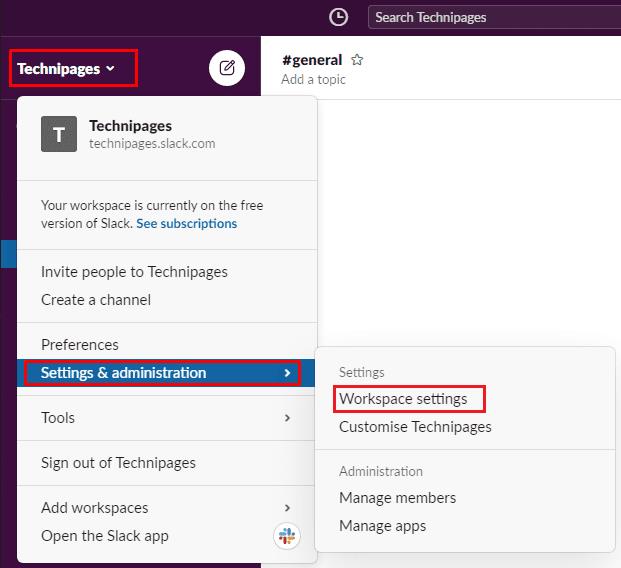
Lai piekļūtu darbvietas iestatījumiem, sānjoslā noklikšķiniet uz darbvietas nosaukuma. Pēc tam atlasiet “Iestatījumi un administrēšana” un “Darbvietas iestatījumi”.
Kad esat nokļuvis darbvietas iestatījumos, noklikšķiniet uz pogas iestatījumu augšējā labajā stūrī ar nosaukumu “Importēt/eksportēt datus”.
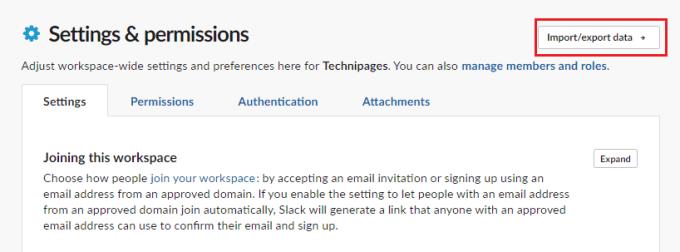
Augšējā labajā stūrī noklikšķiniet uz “Importēt/eksportēt datus”.
Importēšanas-eksportēšanas funkcijai pēc noklusējuma ir importēšanas cilne, tāpēc pārslēdzieties uz cilni “Eksportēt” augšpusē. Pēc tam atlasiet vai norādiet datumu diapazonu, izmantojot nolaižamo lodziņu “Eksportēt datumu diapazonu” apakšējā kreisajā stūrī. Noklikšķiniet uz "Sākt eksportēšanu".
Kad eksportēšana būs gatava, jūs saņemsit e-pasta ziņojumu ar JSON formatēta eksporta faila lejupielādes saiti.
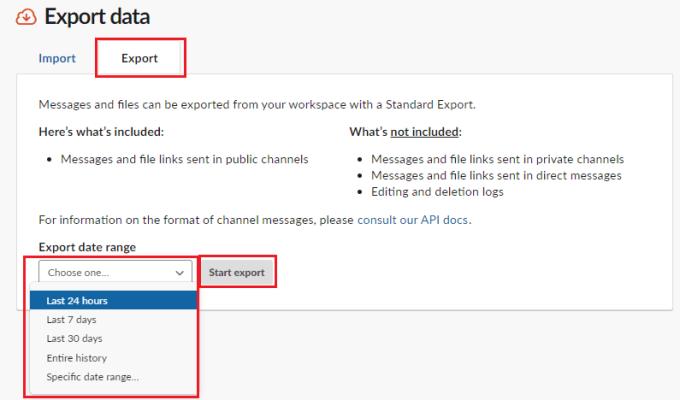
Pārslēdzieties uz cilni “Eksportēt”. Pēc tam atlasiet eksportēšanas datumu diapazonu un noklikšķiniet uz “Sākt eksportēšanu”.
Slack datu eksportēšana var būt labs veids, kā laiku pa laikam dublēt tos, ja ar jūsu darbvietu kaut kas notiek. Veicot šajā rokasgrāmatā norādītās darbības, varat pieprasīt visu ziņojumu un failu saišu eksportēšanu jūsu darbvietas publiskajos kanālos.
Ja Slack neizdodas nosūtīt jūsu ziņojumus, ir daži risinājumi, ko varat izmantot, lai šo problēmu atrisinātu.
Kāpēc izvēlēties Slack, nevis Skype? Slack nodrošina mazāk saziņas traucējumu jūsu komandas telpā un ļauj savlaicīgi piekļūt pareizajai informācijai.
Pievienojiet saviem Slack kontiem papildu drošības līmeni, ieslēdzot divu faktoru autentifikāciju. Skatiet, cik viegli to ir iespējot.
Vai jums ir nepieciešams Slack dalībnieku ID? Skatiet, kādas darbības jāveic, lai to ātri atrastu.
Viena no lieliskajām Slack funkcijām ir Slackbot, kas ir robots, kas reaģē uz noteiktām komandām. Slackbot var arī konfigurēt, lai nodrošinātu pielāgojamību
Lai kontrolētu visas aizdomīgās darbības, varat izmantot Slacks piekļuves žurnālus. Skatiet, kā varat tai piekļūt.
Ja tēma kļūst pārāk populāra, lai to ignorētu, kāpēc gan neizveidot tai kanālu pakalpojumā Slack? Skatiet, kā izveidot kanālu.
Nosaucot sevi Slack, pārliecinieties, ka visi ievēro jūsu vadlīnijas. Skatiet, kā parādīt šos noteikumus, izmantojot šo apmācību.
Vai neesat apmierināts ar noklusējuma darba vietas žurnālu pakalpojumā Slack? Skatiet, kādas darbības jāveic, lai to mainītu.
Emocijzīmes ir jautrs un viegls saziņas veids, tās darbojas pat pāri valodas barjerām, jo tās nepaļaujas uz vārdiem. Jūsu Slack darbvietā ir pieejams liels skaits vai ir nepieciešams noteikta veida emocijzīmju rakstzīmes? Izmantojiet šo rokasgrāmatu, lai pievienotu savas pielāgotās emocijzīmju rakstzīmes.
Slack ir tiešsaistes tērzēšanas programma, ko bieži izmanto uzņēmumi un citi profesionāļi, lai uzturētu kontaktus savā starpā. Programmai Slack ir daudz
Var būt grūti atrast veidus, kā palīdzēt komandai sazināties, vienlaikus saglabājot produktīvu darbu. Iespējams, esat dzirdējuši par Slack — ziņojumapmaiņas lietotni, kas, šķiet, sniedz visu
Uzziniet, cik viegli ir mainīt laika joslas programmā Slack, izmantojot šo pamācību. Jūs nomainīsit savu laika joslu mazāk nekā minūtes laikā.
Lai gan lietotne Jira ir jauna, tā ātri vien ir kļuvusi par vienu no labākajām programmām atgādinājumu un paziņojumu iestatīšanai Slack grupās. Ne tikai Jira Šajā pamācībā ir sniegta informācija par Jira atgādinājumu iestatīšanu pakalpojumā Slack Groups.
Laiks ikvienam mainīt savas paroles Slack. Skatiet, kā piespiest ikvienu izveidot jaunu.
Svarīgu Slack ziņojumu dublējuma izveide ir obligāta. Skatiet, kā varat eksportēt savus Slack darbvietas datus.
Slack ir interneta tērzēšanas lietojumprogramma, kas ļauj jūsu tērzēšanas sarunām būt sakārtotām, kamēr strādājat. Sarunas var kārtot pa tēmām, privāti
Vai saņemat pārāk daudz e-pasta ziņojumu? Ja vēlaties noņemt Slack paziņojumu e-pasta ziņojumus no iesūtnes, šie padomi jūs interesēs.
Paziņojumi pakalpojumā Slack ir lielisks veids, kā sekot līdzi saņemtajiem ziņojumiem, komentāriem, kuros esat pieminēts, un ziņojumu pavedieniem.
Vai nevēlaties, lai kāds no Slack zinātu, ka jūs piezvanāt? Skatiet, kā neļaut lietotnei mainīt jūsu statusu.
Vai jums ir RAR faili, kurus vēlaties pārvērst ZIP failos? Uzziniet, kā pārvērst RAR failu ZIP formātā.
Atklājiet, kā labot OneDrive kļūdas kodu 0x8004de88, lai varētu atjaunot savu mākoņu krātuvi.
Spotify var būt traucējošs, ja tas automātiski atveras katru reizi, kad jūs sākat datoru. Atspējojiet automātisko palaišanu, izmantojot šos soļus.
Saglabājiet kešu iztīrītu savā Google Chrome tīmekļa pārlūkā, sekojot šiem soļiem.
Microsoft Teams pašlaik neatbalsta jūsu tikšanās un zvanus kastēšanai uz TV dabiski. Bet jūs varat izmantot ekrāna atspoguļošanas lietotni.
Vai domājat, kā integrēt ChatGPT Microsoft Word? Šis ceļvedis parāda, kā to izdarīt ar ChatGPT for Word papildinājumu 3 vienkāršos soļos.
Šajā pamācībā mēs parādām, kā mainīt noklusējuma tālummaiņas iestatījumu Adobe Reader.
Šeit atradīsit detalizētas instrukcijas, kā mainīt lietotāja aģentu virkni Apple Safari pārlūkprogrammā MacOS.
Vai bieži redzat paziņojumu "Atvainojiet, mēs nevarējām savienoties" MS Teams? Izmēģiniet šos problēmu novēršanas padomus, lai tagad atbrīvotos no šīs problēmas!
Ja meklējat atsvaidzinošu alternatīvu tradicionālajai ekrānām, Samsung Galaxy S23 Ultra piedāvā lielisku risinājumu. Ar



























